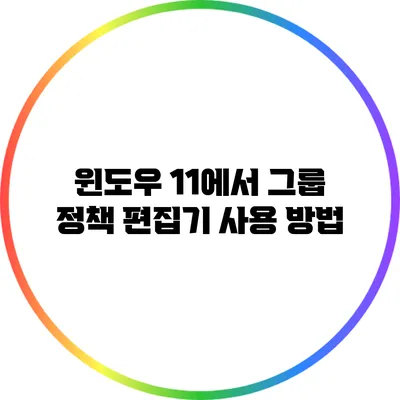윈도우 11에서 그룹 정책 편집기 사용 방법, 완벽 가이드
윈도우 11은 사용자에게 다양한 기능과 설정 옵션을 제공하여 보다 효율적인 운영 체험을 선사합니다. 그 중에서도 그룹 정책 편집기는 시스템의 관리 및 설정을 보다 직관적으로 수행할 수 있게 돕는 강력한 도구인데요. 이번 포스트에서는 그룹 정책 편집기를 사용하는 방법에 대해 자세히 알아보겠습니다.
✅ 그룹 정책 편집기를 통해 시스템을 어떻게 최적화할 수 있는지 알아보세요.
그룹 정책 편집기란?
그룹 정책 편집기는 윈도우 운영 체제에서 시스템 관리자가 여러 사용자와 컴퓨터 그룹에 대해 설정을 구성할 수 있게 해주는 도구입니다. 이 편집기를 통해 보안 설정, 소프트웨어 설치, 시스템 기능 제한 등 다양한 설정을 중앙에서 관리할 수 있어 매우 중요한 기능입니다.
그룹 정책의 기능
그룹 정책 편집기는 다음과 같은 다양한 기능을 제공합니다:
- 보안 설정: 사용자의 권한 및 보안 설정을 관리합니다.
- 소프트웨어 관리: 소프트웨어 설치 및 업데이트 설정을 조정할 수 있습니다.
- 네트워크 관리: 네트워크에 연결된 여러 장치의 설정을 관리합니다.
✅ 아이피타임 공유기 설정을 쉽게 바꿔보세요.
그룹 정책 편집기 실행 방법
그룹 정책 편집기를 실행하는 방법은 매우 간단합니다. 다음 단계를 따라 해 보세요:
- Windows + R 키를 눌러 실행 창을 엽니다.
gpedit.msc를 입력 후 Enter 키를 누릅니다.
이렇게 하면 그룹 정책 편집기가 열리게 됩니다. 만약 이 방법으로 실행되지 않는다면, 윈도우 11 프로, 엔터프라이즈 또는 에듀케이션 에디션이어야 활용할 수 있음을 유의해주세요.
실행할 수 없는 경우
만약 Home 에디션을 사용하고 있다면, 그룹 정책 편집기가 기본적으로 제공되지 않습니다. 이 경우에는 레지스트리 편집을 통해 대체할 수 있지만, 이 방법은 보다 복잡하고 위험할 수 있으므로 주의가 필요합니다.
✅ 공유기 보안을 강화하는 방법을 알아보세요.
그룹 정책 편집기 사용 방법
이제 그룹 정책 편집기의 기본적인 사용 방법을 알아보겠습니다. 편집기는 다음 두 가지 주요 경로를 통해 설정할 수 있습니다: 컴퓨터 구성과 사용자 구성입니다.
1. 컴퓨터 구성
- 이 경로에서는 모든 사용자에게 적용되는 정책을 설정합니다.
- 예를 들어, 특정 소프트웨어의 실행을 제한할 수 있습니다.
예시: 소프트웨어 제어
컴퓨터 구성 → 관리 템플릿 → 시스템 → 프로그램 설치 및 실행에서 특정 프로그램의 설치를 허용하거나 차단할 수 있습니다.
2. 사용자 구성
- 이 경로에서는 특정 사용자 또는 사용자 그룹에만 적용되는 정책을 설정합니다.
- 예를 들어, 데스크탑 배경을 사용자마다 다르게 설정할 수 있습니다.
예시: 데스크탑 배경 설정
사용자 구성 → 관리 템플릿 → 데스크탑 → 데스크탑 배경에서 각 사용자의 바탕화면 설정을 지정할 수 있습니다.
그룹 정책 설정 요약
HTML 테이블을 통해 주요 설정 사항을 정리해 보겠습니다.
| 설정 유형 | 설명 | 위치 |
|---|---|---|
| 보안 설정 | 사용자 및 그룹의 보안 권한 조정 | 컴퓨터 구성 |
| 소프트웨어 관리 | 소프트웨어 설치 및 실행 제어 | 컴퓨터/사용자 구성 |
| 네트워크 관리 | 네트워크 접근 및 정책 설정 | 컴퓨터 구성 |
| 바탕화면 설정 | 사용자 별 데스크탑 배경 설정 | 사용자 구성 |
✅ 그룹 정책 편집기를 대체할 수 있는 도구들을 알아보세요.
그룹 정책 편집기의 몇 가지 유용한 팁
- 정기적 백업: 수정하기 전에는 항상 현재 설정을 백업해두세요. 문제가 생겼을 때 쉽게 복구할 수 있습니다.
- 정책 설명 확인: 각 정책의 설명을 잘 읽어보세요. 올바른 설정을 위해서는 각 정책의 기능을 정확히 이해하는 것이 중요합니다.
- 실험하기: 가상 머신을 사용하여 실험하고 테스트하는 것이 좋습니다. 실제 운영 환경에서 문제가 발생하지 않도록 사전 테스트가 필요합니다.
결론
그룹 정책 편집기는 시스템 관리 및 설정의 질을 한층 높여주는 매우 유용한 도구입니다. 위험부담을 줄이기 위해 신중히 사용해야 하며, 필요한 때에는 주기적으로 백업하고 실험 환경에서 시도해 보는 것이 좋습니다. 그룹 정책 편집기를 통해 보다 안전하고 효율적인 시스템 환경을 구축해 보세요.
이제 여러분의 윈도우 11 시스템에서 그룹 정책 편집기를 활용하여 원하는 대로 환경을 조정해 보세요. 각종 설정을 통해 개인적인 필요에 맞춘 시스템을 구축할 수 있답니다.
자주 묻는 질문 Q&A
Q1: 그룹 정책 편집기는 무엇인가요?
A1: 그룹 정책 편집기는 시스템 관리자가 여러 사용자와 컴퓨터 그룹에 대한 설정을 구성할 수 있게 해주는 도구입니다.
Q2: 그룹 정책 편집기를 어떻게 실행하나요?
A2: Windows + R 키를 눌러 실행 창을 열고, `gpedit.msc`를 입력한 후 Enter 키를 누르면 그룹 정책 편집기가 열립니다.
Q3: 그룹 정책 편집기를 사용할 수 없는 경우는 어떤 경우인가요?
A3: Home 에디션을 사용하고 있다면 그룹 정책 편집기가 기본적으로 제공되지 않으며, 이 경우 레지스트리 편집을 통해 대체할 수 있지만 주의가 필요합니다.